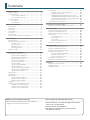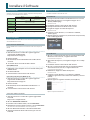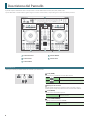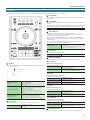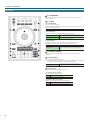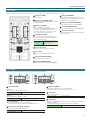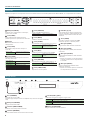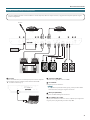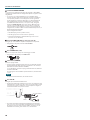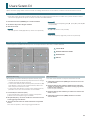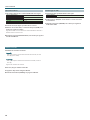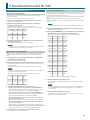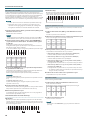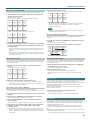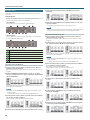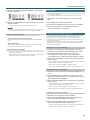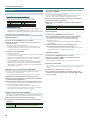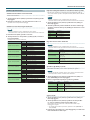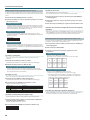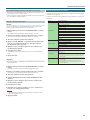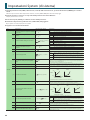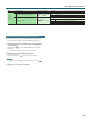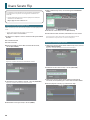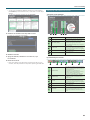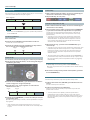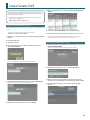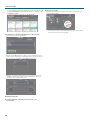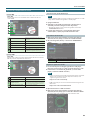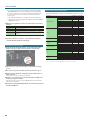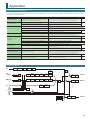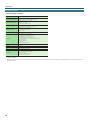Roland DJ-505 Manuale del proprietario
- Categoria
- Mixer audio
- Tipo
- Manuale del proprietario

Manuale dell’Utente
Prima di usare questa unità, leggete con attenzione i paragra intitolati “UTILIZZO SICURO DELL’UNITÀ” e
“NOTE IMPORTANTI” (foglio separato “UTILIZZO SICURO DELL’UNITÀ” e Istruzioni Preliminari).
Dopo la lettura, tenete il documento(i) a portata di mano per future consultazioni.
Copyright © 2017 ROLAND CORPORATION
02
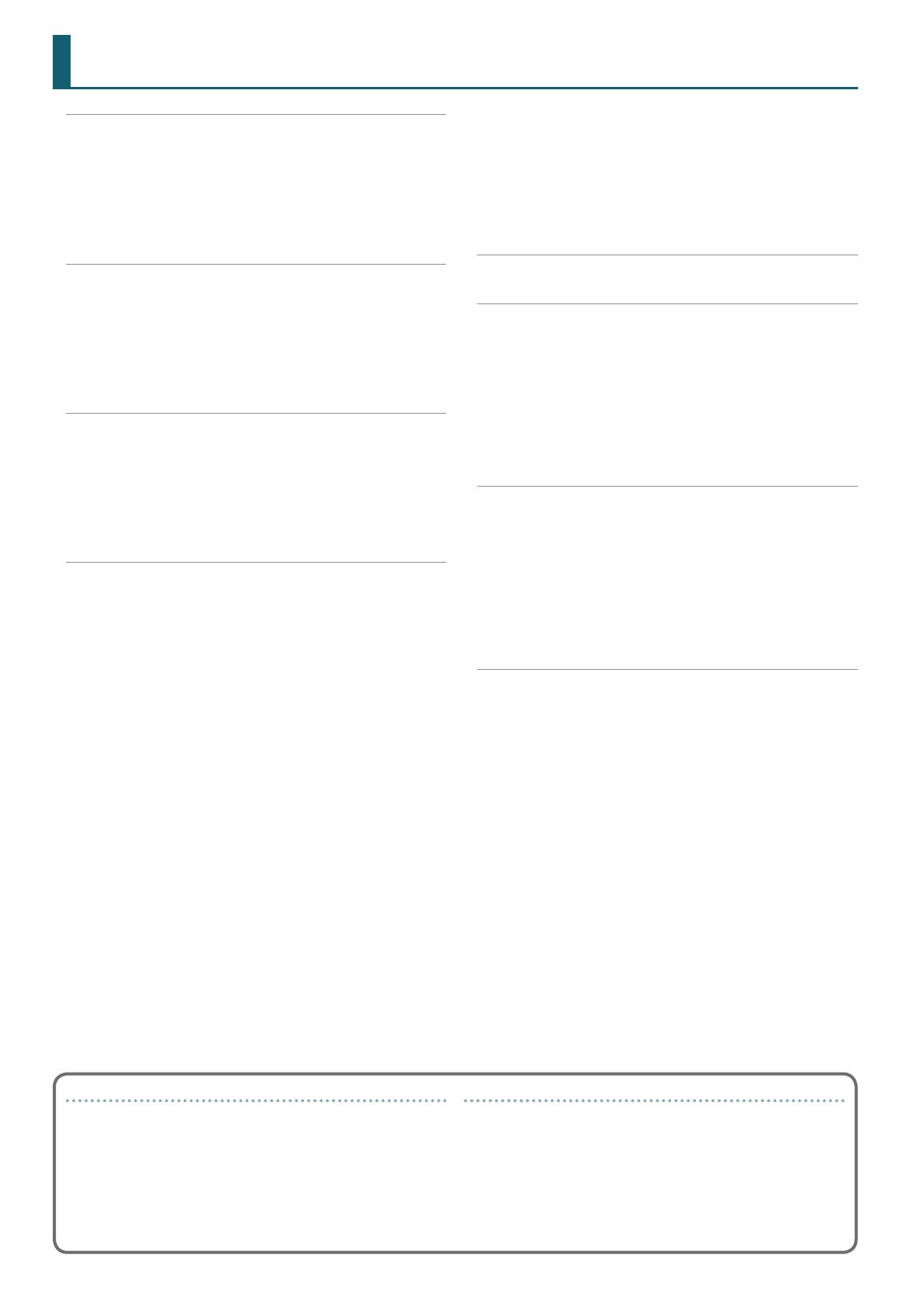
2
Installare il Software . . . . . . . . . . . . . . . . . . . . . . . . . . . . . . . . . . . . . 3
Requisiti di Sistema . . . . . . . . . . . . . . . . . . . . . . . . . . . . . . . . . . . . . . 3
Scaricare il Software . . . . . . . . . . . . . . . . . . . . . . . . . . . . . . . . . . . . . 3
Scaricare il driver USB DJ-505 . . . . . . . . . . . . . . . . . . . . . . . . . 3
Scaricare il software Serato DJ . . . . . . . . . . . . . . . . . . . . . . . . 3
Installare il Software . . . . . . . . . . . . . . . . . . . . . . . . . . . . . . . . . . . . . . 3
Utenti Mac OS . . . . . . . . . . . . . . . . . . . . . . . . . . . . . . . . . . . . . 3
Utenti Windows . . . . . . . . . . . . . . . . . . . . . . . . . . . . . . . . . . . . 3
Descrizione del Pannello . . . . . . . . . . . . . . . . . . . . . . . . . . . . . . . . . 4
Sezione Browser . . . . . . . . . . . . . . . . . . . . . . . . . . . . . . . . . . . . . . . . . 4
Sezione Deck. . . . . . . . . . . . . . . . . . . . . . . . . . . . . . . . . . . . . . . . . . . . 5
Sezione Mixer . . . . . . . . . . . . . . . . . . . . . . . . . . . . . . . . . . . . . . . . . . . 7
Sezione Eetti. . . . . . . . . . . . . . . . . . . . . . . . . . . . . . . . . . . . . . . . . . . 7
Sezione TR-S . . . . . . . . . . . . . . . . . . . . . . . . . . . . . . . . . . . . . . . . . . . . 8
Pannello frontale . . . . . . . . . . . . . . . . . . . . . . . . . . . . . . . . . . . . . . . . 8
Pannello posteriore (collegare vostri dispositivi) . . . . . . . . . . . . . . . 9
Usare Serato DJ . . . . . . . . . . . . . . . . . . . . . . . . . . . . . . . . . . . . . . . . . . 11
Avviare Serato DJ . . . . . . . . . . . . . . . . . . . . . . . . . . . . . . . . . . . . . . . . 11
Funzionamento di base di Serato DJ. . . . . . . . . . . . . . . . . . . . . . . . . 11
Importare una Song. . . . . . . . . . . . . . . . . . . . . . . . . . . . . . . . . 11
Caricare un brano . . . . . . . . . . . . . . . . . . . . . . . . . . . . . . . . . . 11
Riprodurre un brano . . . . . . . . . . . . . . . . . . . . . . . . . . . . . . . . 12
Monitoraggio in cua. . . . . . . . . . . . . . . . . . . . . . . . . . . . . . . 12
Chiudere Serato DJ. . . . . . . . . . . . . . . . . . . . . . . . . . . . . . . . . . . . . . . 12
Il Funzionamento del DJ-505. . . . . . . . . . . . . . . . . . . . . . . . . . . . . 13
Funzionamento dei Performance Pad. . . . . . . . . . . . . . . . . . . . . . . . 13
Operazioni Hot Cue (HOT CUE). . . . . . . . . . . . . . . . . . . . . . . . 13
Operazioni Cue Loop (CUE LOOP). . . . . . . . . . . . . . . . . . . . . . 13
Operazioni Roll (ROLL - rullo) . . . . . . . . . . . . . . . . . . . . . . . . . 13
Operazioni Slicer (SLICER) . . . . . . . . . . . . . . . . . . . . . . . . . . . . 14
Salvare le operazioni sui Loop . . . . . . . . . . . . . . . . . . . . . . . . 14
Operazioni TR (TR) . . . . . . . . . . . . . . . . . . . . . . . . . . . . . . . . . . 14
Operazioni Pattern (PATTERN). . . . . . . . . . . . . . . . . . . . . . . . . 15
Operazioni TR Velocity. . . . . . . . . . . . . . . . . . . . . . . . . . . . . . . 15
Operazioni Serato Sampler (SAMPLER) . . . . . . . . . . . . . . . . . 15
Operazioni Pitch Play (PITCH PLAY) . . . . . . . . . . . . . . . . . . . . 15
Operazioni Velocity Sampler. . . . . . . . . . . . . . . . . . . . . . . . . . 15
Operazioni Slip . . . . . . . . . . . . . . . . . . . . . . . . . . . . . . . . . . . . . . . . . . 15
Song Analysis . . . . . . . . . . . . . . . . . . . . . . . . . . . . . . . . . . . . . . . . . . . 15
Operazioni Eect . . . . . . . . . . . . . . . . . . . . . . . . . . . . . . . . . . . . . . . . 16
Operazioni del modo Multi FX . . . . . . . . . . . . . . . . . . . . . . . . 16
Operazioni del modo Single FX . . . . . . . . . . . . . . . . . . . . . . . 16
Cambiare il Tempo dell’Eetto . . . . . . . . . . . . . . . . . . . . . . . . 17
Registrazione . . . . . . . . . . . . . . . . . . . . . . . . . . . . . . . . . . . . . . . . . . . 17
Immettere il suono da un dispositivo esterno . . . . . . . . . . . . . . . . . 17
Immettere il suono da un DJ Player . . . . . . . . . . . . . . . . . . . . 17
Immettere il suono da un giradischi. . . . . . . . . . . . . . . . . . . . 17
Immettere il suono da un microfono . . . . . . . . . . . . . . . . . . . 17
Operazioni TR-S . . . . . . . . . . . . . . . . . . . . . . . . . . . . . . . . . . . . . . . . . 18
Riprodurre, copiare o cancellare i pattern . . . . . . . . . . . . . . . 18
Cambiare gli Strumenti/Kit . . . . . . . . . . . . . . . . . . . . . . . . . . . 19
TR-REC (Step Recording-registrazione passo a passo) . . . . . 20
INST-REC (Realtime Recording-registrazione in tempo reale). . 20
Sincronizzare il tempo del TR-S con il tempo di Serato DJ . . 21
Backup o ripristino dei dati TR-S. . . . . . . . . . . . . . . . . . . . . . . 21
Usare il DJ-505 in modo Stand-Alone . . . . . . . . . . . . . . . . . . . . . . . . 21
Impostazioni System (di sistema) . . . . . . . . . . . . . . . . . . . . . . . . 22
Ripristinare le impostazioni di fabbrica (Factory Reset). . . . . . . . . . 23
Usare Serato Flip . . . . . . . . . . . . . . . . . . . . . . . . . . . . . . . . . . . . . . . . . 24
Acquistare il Serato Flip Expansion Pack. . . . . . . . . . . . . . . . . . . . . . 24
Attivare il Serato Flip Expansion Pack . . . . . . . . . . . . . . . . . . . . . . . . 24
Il Display Flip nella Schermata Serato DJ . . . . . . . . . . . . . . . . . . . . . 25
Operazioni Flip . . . . . . . . . . . . . . . . . . . . . . . . . . . . . . . . . . . . . . . . . . 26
Specicare gli Hot Cue. . . . . . . . . . . . . . . . . . . . . . . . . . . . . . . 26
Creare un Flip . . . . . . . . . . . . . . . . . . . . . . . . . . . . . . . . . . . . . . 26
Salvare il Flip. . . . . . . . . . . . . . . . . . . . . . . . . . . . . . . . . . . . . . . 26
Richiamare e Riprodurre un Flip . . . . . . . . . . . . . . . . . . . . . . . 26
Operazioni con i Flip salvati . . . . . . . . . . . . . . . . . . . . . . . . . . . . . . . . 26
Usare Serato DVS. . . . . . . . . . . . . . . . . . . . . . . . . . . . . . . . . . . . . . . . . 27
Acquistare il Serato DVS Expansion Pack . . . . . . . . . . . . . . . . . . . . . 27
Attivare il Serato DVS Expansion Pack. . . . . . . . . . . . . . . . . . . . . . . . 27
Riguardo alla schermata del deck virtuale . . . . . . . . . . . . . . . . . . . . 29
Impostazioni per usare DVS. . . . . . . . . . . . . . . . . . . . . . . . . . . . . . . . 29
Connessioni del giradischi/DJ Player . . . . . . . . . . . . . . . . . . . 29
Impostazioni del Serato DJ . . . . . . . . . . . . . . . . . . . . . . . . . . . 29
Regolare il segnale di controllo. . . . . . . . . . . . . . . . . . . . . . . . 29
Riprodurre una Song con DVS. . . . . . . . . . . . . . . . . . . . . . . . . . . . . . 30
Funzioni disponibili utilizzando DVS. . . . . . . . . . . . . . . . . . . . . . . . . 30
Appendice . . . . . . . . . . . . . . . . . . . . . . . . . . . . . . . . . . . . . . . . . . . . . . . 31
Risoluzione di eventuali problemi. . . . . . . . . . . . . . . . . . . . . . . . . . . 31
Diagramma a Blocchi . . . . . . . . . . . . . . . . . . . . . . . . . . . . . . . . . . . . . 31
Speciche Principali . . . . . . . . . . . . . . . . . . . . . . . . . . . . . . . . . . . . . . 32
Riguardo a questo Manuale dell’Utente
Questo manuale spiega il funzionamento di base del DJ-505.
Leggetelo insieme alle istruzioni preliminari.
Scaricare il manuale dell’utente del Serato DJ
1. Avviate un browser e accedete alla pagina web Serato DJ.
https://serato.com/dj/downloads
2. Cliccate “Manuals and Downloads”.
3. Da “Manuals and Downloads”, scaricate il manuale
dell’utente di Serato DJ.
Sommario

3
Installare il Software
Requisiti di Sistema
Vericate che il vostro computer soddis i requisiti di sistema prima di
procedere con l’installazione del software.
Mac OS Windows
Sistema Operativo
macOS 10.12
OS X 10.11
OS X 10.10
Windows 10
Windows 8.1
Windows 7 SP1
CPU/Clock
Intel® Core™ i7/1.07 GHz
Intel® Core™ i5/1.07 GHz
Intel® Core™ i3/1.07 GHz
Risoluzione
schermo
1280 x 720
Memoria 4 GB
Spazio libero su
HDD
5 GB
USB Porta USB 2.0 disponibile
* Per i requisiti di sistema più recenti, consultate la pagina Web di
Serato DJ .
Scaricare il Software
Il driver USB DJ-505 e Serato DJ non sono inclusi nel pacchetto. Scaricateli
dal sito Web Roland o Serato.
Scaricare il driver USB DJ-505
Il driver USB DJ-505 è il software che trasmette l’audio dal computer al
DJ-505.
Utenti Mac OS
1. Avviate un browser e accedete alla seguente pagina di
supporto del sito Web Roland.
http://www.roland.com/support/
2. Cercate “DJ-505”.
3. Nei download, trovate “DJ-505 Driver for macOS / OS X” e
cliccatelo.
4. Scaricate il driver come indicato dallo schermo.
Utenti Windows 10
1. Collegate il vostro computer connesso ad Internet alla porta
USB del DJ-505.
2. Accendete il DJ-505.
3. Scaricate il driver come indicato sullo schermo.
Utenti di sistemi diversi da Windows 10
1. Avviate un browser e accedete alla seguente pagina di
supporto del sito Web Roland.
http://www.roland.com/support/
2. Cercate “DJ-505”.
3. Nei download, trovate “DJ-505 Driver for Windows **” e
cliccatelo.
4. Scaricate il driver come indicato sullo schermo.
Scaricare il software Serato DJ
1. Avviate un browser e accedete alla seguente pagina Web
Serato DJ.
https://serato.com/dj/downloads
2. Cliccate “DOWNLOAD SERATO DJ”.
3. Inserite il vostro indirizzo email, e cliccate “CONTINUE”.
4. Immettete la vostra password e nazione, e cliccate “CONTINUE”.
Una email viene inviata all’indirizzo che avete specicato.
5. Cliccate “Download Serato DJ” come indicato dalla email.
6. Seguite le istruzioni indicate sullo schermo, poi scaricate
Serato DJ.
Installare il Software
Installate il software come indicato sotto.
Utenti Mac OS
1. Decomprimete il le del driver DJ-505 USB che avete scaricato.
2. Aprite il le decompresso, ed eseguite un doppio clic su
“DJ505_USBDriver.pkg”.
L’installer si avvia.
3. Installate il software come indicato dallo schermo.
4. Decomprimete il le Serato DJ che avete scaricato.
5. Eseguite un doppio clic sul le decompresso.
L’installer si avvia.
6. Leggete l’accordo di licenza, e se accettate le condizioni,
cliccate [Agree].
7. Quando appare la seguente icona, trascinate l’icona [Serato DJ]
nella cartella Applications.
Questo completa all’istallazione.
Utenti Windows
1. Cliccate con il tasto destro del mouse la cartella del driver USB
DJ-505 che avete scaricato, e scegliete “Extract all”.
La cartella viene compressa.
2. Aprite il le decompresso, ed eseguite un doppio clic su “Setup.
e x e ”.
L’installer si avvia.
3. Installate il software come indicato dallo schermo.
4. Cliccate con il tasto destro del mouse la cartella del software
Serato DJ che avete scaricato, e scegliete “Extract all”.
La cartella viene decompressa.
5. Eettuate un doppio clic sul le decompresso.
L’installer si avvia.
6. Leggete l’accordo di licenza, e se accettate le condizioni,
scegliete [I agree to the license terms and conditions] e cliccate
[Install].
Inizia l’installazione.
7. Quando appare la seguente schermata, cliccate [Close].
Questo completa all’istallazione.

4
Descrizione del Pannello
Il pannello superiore del DJ-505 è diviso in cinque sezioni a seconda della funzione: browser, deck, mixer, eetti, e TR-S.
Le prese delle cue e i selettori della sorgente in ingresso si trovano sul lato frontale, e le prese di ingresso e uscita sono sul lato posteriore.
1
Sezione Browser
2
Sezione Deck
3
Sezione Mixer
4
Sezione Eetti
5
Sezione TR-S
1
2
3
2
4
4
5
Sezione Browser
Usate questi controlli per il funzionamento di Serato DJ e per caricare i brani.
1
1
2
3
4
1
Tasti [LOAD]
Caricano un brano selezionato su Serato DJ in un deck.
[SHIFT] +
Ordina la libreria di brani per BPM.
[SHIFT] +
Ordina la libreria di brani per KEY.
2
Manopola di selezione
Ruotate questa manopola per spostare il cursore verso l’alto e il basso.
Premete questa manopola per muovere il cursore ad un livello inferiore.
3
Tasto [BACK]
Sposta il cursore ad un livello superiore.
[SHIFT] + [BACK]
I brani nella libreria vengono ordinati secondo l’ordine
alfabetico dei loro titoli.
4
Tasto [ADD PREPARE]
Aggiunge un brano al pannello “PREPARE”.
[SHIFT] + [ADD PREPARE]
I brani nella libreria vengono ordinati secondo l’ordine del
nome dei musicisti.

5
Descrizione del Pannello
Sezione Deck
Le sezioni deck che si trovano sulla sinistra e sulla destra controllano quattro deck (sinistra: deck 1 e 3, destra : deck 2 e 4).
1
2
3
4
5
6
7
8
9
10
11
12
13
1
Jog dial
Controlla scratch e pitch bend (regolazione della velocità di riproduzione).
Supercie superiore
Bordo esterno
Rotazione della supercie
superiore
Se è attivo il VINYL MODE:
Eettua le operazioni di scratch.
Se VINYL MODE è inattivo:
Eettua le operazioni di alterazione dell’intonazione (velocità
di riproduzione).
Rotazione del bordo esterno
Se è attiva la funzione key lock:
Ruotando a destra aumenta la velocità di riproduzione,
ruotando a sinistra la si riduce.
Se la funzione key lock è inattiva:
Ruotando a destra si alzano velocità di riproduzione e
intonazione, ruotando a sinistra si abbassano velocità e
intonazione.
[SHIFT] + rotazione della
supercie superiore
Sposta velocemente la posizione di riproduzione (ricerca
veloce).
Ruotando a sinistra si sposta in avanti la posizione di
riproduzione, ruotando a destra la si sposta indietro.
* La ricerca è possibile se è specicata una griglia (grid).
2
Tasto [SLIP]
Attiva e disattiva il modo Slip. Se questo è attivo, il tasto è acceso.
[SHIFT] + [SLIP]
Attiva e disattiva il modo VINYL.
Se questo è attivo, il tasto è acceso mentre tenete premuto il
tasto [SHIFT].
3
Tasto [SHIFT]
Potete richiamare altre funzioni tenendo premuto questo tasto e premendo
un altro tasto.
4
Tasto [SYNC]
Fa corrispondere automaticamente il tempo (intonazione) o la beat grid di
più brani.
Quando premete questo tasto, il tempo (BPM) cambia così da corrispondere al
tempo della song su un deck diverso dal deck su cui è stato premuto il tasto.
[SHIFT] + [SYNC] Annulla SYNC.
5
Tasto [CUE
u
]
Specica, riproduce o richiama un cue point temporaneo.
La prima volta che premete il tasto [CUE
u
] dopo aver cambiato la song
riprodotta, viene impostato il punto di cue.
Dopo che è stato impostato il punto di cue, premendo il tasto [
CUE
u
] si
sposta il punto di cue nella posizione corrispondente al punto in cui avete
premuto il tasto.
Se è in corso la riproduzione, premendo questo tasto ci si sposta al cue
point temporaneo e si arresta la riproduzione.
[SHIFT] + [CUE
u
]
Se premete questo tasto durante la song, la posizione ritorna
all'inizio del brano.
Se premete questo tasto all'inizio della song, viene caricata la
song precedente nella lista delle song.
6
Tasto [
r
]
Riproduce o pone in pausa il brano.
[SHIFT] + [
r
]
Ritorna al cue point temporaneo, e riproduce.
7
Selettore Pad Mode
Qui potete selezionare il modo di controllo dei performance pad.
Tasto [HOT CUE]
Illuminazione del tasto: Bianco
Seleziona il modo hot cue (p. 13).
[SHIFT] + [HOT CUE]
Illuminazione del tasto: Blu
Seleziona il modo cue loop (p. 13).
Premete due volte [HOT CUE]
Illuminazione del tasto: Arancio
Seleziona il modo ip salvato (p. 26).
* Serato Flip deve essere acquistato separatamente.
Tasto [ROLL]
Illuminazione del tasto: Blu chiaro
Seleziona il modo roll (p. 13).
[SHIFT] + [ROLL]
Illuminazione del tasto: Rosso
Seleziona il modo slicer (p. 14).
Premete due volte [ROLL]
Illuminazione del tasto: Verde
Seleziona il modo loop salvato (p. 14).
Premete due volte [SHIFT] +
[ROLL]
Illuminazione del tasto: Blu
Seleziona il modo slicer loop (p. 14).
Tasto [TR]
Illuminazione del tasto: Rosso
Seleziona il modo TR (p. 14).
[SHIFT] + [TR]
Illuminazione del tasto: Verde
Seleziona il modo pattern (p. 15).
Cambia il pattern TR-S.
Premete due volte [TR]
Illuminazione del tasto: Arancio
Seleziona il modo TR velocity (p. 15).
Tasto [SAMPLER]
Illuminazione del tasto: Magenta
Seleziona il modo sampler (p. 15).
[SHIFT] + [SAMPLER]
Illuminazione del tasto: Viola
Seleziona il modo velocity sampler (p. 15).
Premete due volte [SAMPLER]
Illuminazione del tasto: Verde
Seleziona il modo pitch play (p. 15).
8
Performance pad
Usate questi pad per l’esecuzione nel modo pad che avete selezionato.

6
Descrizione del Pannello
1
2
3
4
5
6
7
8
9
10
11
12
13
9
Area PARAMETER
Qui potete specicare il valore del parametro che viene controllato dai
performance pad.
10
Area LOOP
Tasto [AUTO LOOP]
Attiva e disattiva l’auto loop.
Quando usate i tasti [IN]/[OUT] per impostare le posizioni del loop, il tasto si
illumina automaticamente.
[SHIFT] + [AUTO LOOP] Imposta il loop tra attivo/inattivo (Loop Active).
Tasto [1/2X], [2X]
Dimezza o raddoppia la lunghezza di riproduzione del loop.
[SHIFT] + [1/2X]
Durante la riproduzione in loop, sposta il loop della sua
lunghezza verso sinistra (Loop Shift).
[SHIFT] + [2X]
Durante la riproduzione in loop, sposta il loop della sua
lunghezza verso destra (Loop Shift).
Tasto [IN], [OUT]
Specica il punto di loop-in e il punto di loop-out. Quando è stato
specicato il punto di loop-out, inizia la riproduzione in loop.
[SHIFT] + [IN] Cambia lo slot del loop.
[SHIFT] + [OUT]
Annulla la riproduzione in loop, ritorna al punto di loop-in
specicato precedentemente e riprende la riproduzione in
loop.
11
Tasti [DECK 3], [DECK 4]
Selezionano il deck (sinistra: deck 1 e 3, destra : deck 2 e 4) che viene
utilizzato.
12
Tasto [KEY LOCK]
Attiva disattiva la funzione key lock.
* Se la funzione key lock è attiva, l’intonazione non cambia anche se usate
il cursore tempo per cambiare la velocità di riproduzione.
[SHIFT] + [KEY LOCK]
Specica l’intervallo di variazione del cursore Tempo.
L’impostazione cambia nell’ordine ±8% 0 16% 0 50%.
13
Cursore Tempo
Regola la velocità di riproduzione del brano.
Se è attiva la funzione key lock:
Cambia la velocità di riproduzione.
Lato “–”
Riduce la velocità di riproduzione.
Lato “+”
Aumenta la velocità di riproduzione.
Se la funzione key lock è inattiva:
Cambia la velocità di riproduzione e l’intonazione.
Lato “–”
Riduce la velocità di riproduzione e l'intonazione.
Lato “+”
Aumenta la velocità di riproduzione e di intonazione.
Sezione Deck

7
Descrizione del Pannello
Sezione Mixer
Questo è un mixer a due canali. Qui potete regolare il suono, connettere suoni e attivare e disattivare il cue in cua.
Sezione Eetti
Qui potete regolare gli eetti usando due sezioni eetti indipendenti (FX1, FX2).
2
1
3
4
5
2
1
3
4
5
1
2
3
4
5
6
7
8
9
10
11
1
2
3
4
5
12
1
Manopole [TRIM]
Regola il volume.
2
Manopole [HI], [MID], [LOW]
Enfatizzano e tagliano il volume delle frequenze
acute medie e basse.
3
Manopole [FILTER]
Applicano un ltro ad ogni canale.
Se ruotate la manopola [FILTER] verso destra, si
sente solo la gamma delle frequenze acute.
Se ruotate la manopola verso sinistra, si sente
solo la gamma delle frequenze basse.
4
Tasti Channel [CUE]
Attivano e disattivano il cue di ogni canale. Il
suono dei canali che hanno il tasto [CUE] acceso
viene emesso dalle cue.
[SHIFT] + [CUE]
Potete specicare il tempo della
traccia sull’intervallo con cui battete
ripetutamente sul tasto [CUE]
(funzione Tap Tempo).
5
Cursori dei canali
Regolano il livello di uscita di ogni canale.
6
Cross fader
Alterna tra l’uscita audio dei deck sinistro e
destro.
7
Manopola [MASTER LEVEL]
Regola il livello di uscita generale.
8
Manopola [BOOTH LEVEL]
Regola il livello di uscita delle prese BOOTH OUT.
9
Manopola [MIXING]
Regola il bilanciamento di volume del canale
che ha il tasto Channel [CUE] illuminato e l’uscita
principale per la presa delle cue.
10
Manopola [TR/SAMPLER LEVEL]
Regola il livello di uscita del TR-S/SAMPLER.
11
Tasto TR/SAMPLER [CUE]
Attiva e disattiva l’uscita cue del TR-S/SAMPLER.
12
Indicatore di livello
Indica il livello di uscita di ogni canale e il livello
generale (master).
1
Area CH ASSIGN
Tasto [1]
Attiva e disattiva l’FX 1 (FX 2) per il deck 1.
[SHIFT] + [SLIP] Attiva e disattiva FX 1 (FX 2) per il deck 3.
Tasto [2]
Attiva e disattiva FX 1 (FX 2) per il deck 2.
[SHIFT] + [SLIP] Attiva e disattiva FX 1 (FX 2) per il deck 4.
Tasto [TR/SAMPLER]
Attiva e disattiva FX 1 (FX 2) per il TR-S/SAMPLER.
* Nel pannello Sampler di Serato DJ, impostate OUTPUT su “A”.
2
Manopole dei parametri dell’eetto
Regolano il carattere dell’eetto specicato.
[SHIFT] + Manopola del
parametro dell’eetto
Cambia il tipo di eetto.
3
Manopola [BEATS]
Regola per quanto tempo viene applicato l’eetto.
Se premete la manopola, il valore viene impostato su “1”.
4
Tasti Eect
Attiva e disattiva l’eetto.
[SHIFT] + Tasto eetto Cambia il tipo di eetto.
5
Tasto [TAP]
L’intervallo con cui battete su questo tasto (tap tempo) specica il tempo di
riferimento dell’eetto.
Se tenete premuto il tasto, il tempo specicato viene impostato.
[SHIFT] + [TAP] Seleziona il modo dell’eetto (FX singolo/multi-FX).

8
Descrizione del Pannello
Sezione TR-S
Questo è un sequencer a 16-step. Potete creare tracce ritmiche usando i suoni della rhythm machine Roland TR-808, etc. o campionamenti in Serato DJ.
1
2
3
4
5
6
7
8
9
10
11
12
13
14
15
16
17
1
Manopola [VALUE]
Cambia il valore di impostazioni come tempo,
pattern scale, o shue.
2
Tasto [SHIFT]
Potete richiamare altre funzioni tenendo
premuto questo tasto è premendo un altro tasto.
3
Display
Mostra varie informazioni a seconda
dell’operazione.
4
Tasto [SYNC]
Sincronizza il tempo del ritmo al tempo di
Serato DJ.
[SHIFT] + [SYNC]
Disabilitata la sincronizzazione del
tempo.
5
Tasto [SCALE]
Seleziona una le seguenti opzioni come valore
del tempo di uno step.
Terzina di note da
1/8 (
¯
)
Tre step sono un beat (movimento).
Terzina di note da
1/16 (
´
)
Sei step sono un beat.
Nota da 1/16 (
˜
)
Quattro step sono un beat.
Nota da 1/32 (
`
)
Otto step sono un beat.
[SHIFT] + [SCALE] Specica l’ultimo step.
6
Tasto [SHUFFLE]
Regola lo shue (swing del ritmo).
[SHIFT] + [SHUFFLE] Imposta il parametro Nudge.
7
Tasto [MUTE]
Silenzia lo strumento selezionato.
8
Tasto [TR-REC]
Vi permette di registrare un pattern passo a passo.
[SHIFT] + [TR-REC]
Vi permette di registrare un
pattern in tempo reale usando i
performance pad (INST REC).
9
Tasto [INST]
Seleziona gli strumenti quando usate TR-REC.
[SHIFT] + [INST]
Imposta il kit per gli strumenti,
o cambia il banco di sample in
Serato DJ.
10
Tasto [PATTERN]
Vi permette di selezionare i pattern ritmici 1–16.
[SHIFT] + [PATTERN]
Aggiunge un accento allo step
quando usate TR-REC.
11
Tasto [START/STOP]
Riproduce e arresta il pattern.
12
Pad TR-S [1]–[16]
Usate questi tasti per attivare e disattivare gli
step, per selezionare i pattern/strumenti, o per
assegnare campionamenti di Serato DJ come
strumenti.
13
Tasto [CLEAR]
Cancella il contenuto registrato da TR-REC
strumento specico, o cancella il pattern.
14
Manopola [LEVEL]
Regola volume dello strumento selezionato.
15
Manopola [TUNE]
Regola l’intonazione (altezza) dello strumento
selezionato.
16
Manopola [ATTACK]
Regola l’intensità dell’attacco dello strumento
selezionato.
* Questo non ha eetto con alcuni strumenti,
o quando è selezionato un campionamento
in Serato DJ.
17
Manopola [DECAY]
Regola la durata del decadimento dello
strumento selezionato.
* Questo non ha eetto quando è selezionato
un campionamento in Serato DJ.
Pannello frontale
Cue
1
2
3
4
5
6
1
Prese [PHONES]
Collegate qui le vostre cue.
Vengono supportate spine stereo da 1/4” (Ø 6.3 mm) e stereo da 1/8” (Ø 3.5
mm).
2
Manopola [VOLUME]
Regola il volume delle cue.
3
Selettore [CROSS FADER]
Cambia la curva di risposta del cross fader.
4
Selettore [REVERSE]
Inverte il funzionamento sinistra/ destra del cross fader.
5
Selettori [CH 1], [CH 2]
Selezionano la sorgente in ingresso di ogni canale.
PC
Il suono caricato nel deck di Serato DJ è la sorgente.
Selezionate questo se state usando DVS.
LINE L’ingresso a livello di linea è la sorgente.
PHONO L’ingresso a livello phono (testina di tipo MM) è la sorgente.
6
Manopola [MIC LEVEL]
Regola il volume di uscita del microfono.

9
Descrizione del Pannello
Pannello posteriore (collegare vostri dispositivi)
Per evitare malfunzionamenti e/o danni ai diusori o ad altri dispositivi, abbassate sempre il volume, e spegnete tutti i dispositivi prima di eseguire
qualsiasi collegamento.
1
2
3
4
5
6
7
8
9
10
Dispositivo MIDI
Giradischi
(analogico)
Giradischi
(analogico)
Diusori amplicatiDiusori amplicati, ampli
Microfono
Audio player
DJ player
1
Porta PC
Usate il cavo USB incluso per connettere questa porta al vostro computer.
Per connetterla al vostro computer, dovete installare il driver USB.
& “Installare il Software” (p. 3)
Computer
2
Connettore MIDI OUT
Trasmette i messaggi MIDI come il clock MIDI.
3
Presa MIC IN
Collegate qui il vostro microfono.
MEMO
In “Impostazioni System (di sistema)” (p. 22), potete specicare eetti
dedicati (riverbero, delay) per l’ingresso microfonico.
4
Manopola [MIC SENS]
Regola la sensibilità dell’ingresso microfonico.
5
Prese INPUT (CH 1, CH 2)
Queste prese immettono il suono nei canali 1, 2. Queste prese supportano
l’ingresso phono (da giradischi) per testine di tipo MM.

10
Descrizione del Pannello
6
Terminale PHONO GROUND
Se è connesso un giradischi (analogico) alle prese CH 1 o CH 2 INPUT,
collegate qui il terminale di terra del giradischi. Questo sopprime i ronzii
dal giradischi.
* In certi casi, a seconda dell’ambiente in cui è installata l’unità,
potreste avvertire al tatto una leggerissima sensazione di pizzicore,
o la supercie potrebbe in certi casi apparire ruvida e granulosa
al tatto quando toccate questo dispositivo, o le parti metalliche di
altri oggetti. Questo è dovuto ad un’innitesima carica elettrica,
assolutamente inoensiva. Però, se ciò vi preoccupa, collegate il
terminale PHONO GROUND ad una terra esterna. Quando l’unità
è messa a terra, potrebbe prodursi un lieve ronzio, a seconda dei
particolari della vostra installazione. Se siete incerti sul metodo di
collegamento, contattate il Centro di Assistenza Roland più vicino, o il
distributore Roland autorizzato.
Tipi di collegamenti inadatti
5 Tubi dell’acqua (possono produrre scosse)
5 Tubi del gas (possono causare incendi o esplosioni)
5 Terra di linee telefoniche o di illuminazione (possono essere
pericolose in caso di fulmini)
7
Connettori MASTER OUT 1 (L / R), prese 2 (L / R)
Collegate qui i vostri diusori amplicati o amplicatore di potenza.
* Assegnazione dei pin dei connettori MASTER OUT 1
8
Prese BOOTH OUT (L / R)
Queste sono le prese di uscita per il monitoraggio in cabina.
* Assegnazione dei pin delle prese BOOTH OUT
9
Interruttore [POWER]
Accende e spegne l’unità.
* L’unità si spegne automaticamente trascorsa una quantità di tempo
predeterminata dall’ultima operazione sui pulsanti o sui controlli, o
dall’ultima esecuzione (funzione Auto O).
Se non desiderate che l’unità si spenga automaticamente, disattivate
la funzione Auto O.
Per i dettagli su come disabilitare questa funzione si, fate riferimento
a p. 22.
NOTA
Per ripristinare l’alimentazione, riaccendete l’unità.
10
Presa DC IN
Collegate qui il trasformatore di CA incluso.
* Posizionate il trasformatore di CA così che il lato con l’indicatore (vedi
l’illustrazione) sia rivolto verso l’alto e il lato con le informazioni scritte
sia rivolto verso il basso. L’indicatore si accende quando collegate il
trasformatore di CA a una presa di corrente.
Cavo di alimentazione
Presa di corrente
Indicatore
* Per evitare interruzioni indesiderate dell’alimentazione dell’unità
(nel caso in cui il cavo venga slato accidentalmente), e per evitare
di applicare tensioni eccessive alla presa DC In, ancorate il cavo di
alimentazione usando il gancio ferma cavo, come illustrato.

11
Usare Serato DJ
Questo documento spiega l’utilizzo di base di Serato DJ. Per i dettagli sulle funzioni e l’uso del software, consultate il manuale del software Serato DJ.
Avviare Serato DJ
* Controllate sempre che il livello di volume sia abbassato prima di accendere/spegnere l’unità. Anche col volume a zero, potreste avvertire un rumore
all’accensione/spegnimento, ma questo è normale, e non indica un malfunzionamento.
Funzionamento di base di Serato DJ
I brani che appaiono visualizzati nel browser possono essere importati nell’area di un deck, e controllati dal DJ-505.
1
Sezione Deck
2
Pannello della forma d’onda
3
Pannello Crate
4
Libreria
1 2
3 4
1
Importare una Song
Qui spieghiamo le operazioni standard per importare un brano (song).
* Serato DJ ore una varietà di metodi per importare brani. Per i dettagli,
consultate il manuale del software Serato DJ.
* Se state usando software per DJ Serato Corporation (Scratch Live, ITCH,
Serato DJ Intro) e avete già creato una libreria di brani, la libreria che
avete creato può essere usata così com’è.
* Se state usando Serato DJ Intro e avete già creato una libreria di brani,
potrebbero esserci casi in cui i brani devono essere rianalizzati.
1. In Serato DJ, cliccate il tasto [Files].
Si apre il pannello [Files], e i le sul vostro computer e sui dispositivi
periferici connessi al computer vengono visualizzati.
2. Nel pannello [Files], cliccate la cartella che contiene i brani che
volete aggiungere alla libreria.
3. Trascinate lasciate andare la cartella selezionata sul pannello
Create.
Viene creato un riquadro, e i brani vengono aggiunti alla libreria.
Caricare un brano
Ecco come caricare un brano così che possa essere inviato in uscita.
1. Sul DJ-505, premete il tasto [BACK] per muovere il cursore sul
pannello Create.
2. Ruotate la manopola di selezione del DJ-505 per andare alla
cartella che contiene il brano che volete caricare; poi premete
la manopola di selezione.
Il cursore si sposta nella libreria.
3. Ruotate la manopola di selezione per andare sino al brano che
volete caricare.
4. Sul DJ-505, premete il tasto [LOAD] del deck in cui volete
caricare il brano.
1. Premete l’interruttore [POWER] per accendere il DJ-505.
2. Accendete i dispositivi collegati al DJ-505.
3. Avviate Serato DJ.
Mac OS
Nel Finder, aprite la cartella [Applications] e cliccate l’icona [Serato DJ].
Windows 7
Nel menù [Start], cliccate [All Programs]
&
[Serato]
&
[Serato DJ]
&
icona [Serato DJ] .
Windows 8.1
In [App View], cliccate l’ icona [Serato DJ].
Windows 10
Nella schermata [Start] o [App View], cliccate l’icona [Serato DJ].

12
Usare Serato DJ
Riprodurre un brano
1. Impostate le manopole e i selettori del DJ-505 come segue.
Manopola [MASTER LEVEL]
Ruotate completamente a sinistra
Manopole [TRIM]
Manopole [HI], [MID], [LOW]
Al centro
Manopole [FILTER]
Cursori dei canali Abbassati al minimo
Cross fader Al centro
Selettori [CH 1], [CH 2] Posizione “PC”
2. Premete il tasto [
r
] per riprodurre brano caricato.
3. Alzate il cursore del canale, e ruotate la manopola [TRIM] verso
destra per regolare il volume.
Regolate il volume così che il livello del canale dell’indicatore di livello si
illumini nell’area color arancione.
4. Ruotate la manopola [MASTER LEVEL] verso destra per regolare
il livello dei diusori.
Monitoraggio in cua
1. Impostate le manopole del DJ-505 come segue.
Manopola [MIXING]
Ruotate completamente a sinistra
Manopola [VOLUME]
2. Premete il tasto [CUE] del canale relativo al canale che volete
monitorizzare.
3. Ruotate la manopola [VOLUME] verso destra per regolare il
livello delle cue.
Chiudere Serato DJ
1. Chiudete la schermata Serato DJ.
Mac OS
Nella parte superiore sinistra della schermata di Serato DJ, cliccate il
tasto [
6
] (rosso: chiudi).
Windows
Nella parte superiore destra della schermata di Serato DJ, cliccate il
tasto [X].
Appare una schermata di conferma.
2. Cliccate [Yes] per chiudere Serato DJ.
3. Spegnete i dispositivi collegati al DJ-505.
4. Premete l’interruttore [POWER] per spegnere il DJ-505.

13
Il Funzionamento del DJ-505
Funzionamento dei Performance Pad
Operazioni Hot Cue (HOT CUE)
Specicando un “hot cue”, potete riprodurre istantaneamente dalla
posizione specicata.
Potete specicare sino ad otto hot cue per ogni brano.
1. Premete un [HOT CUE] per far illuminare il tasto in bianco.
Il modo Hot cue è selezionato.
2. Durante la riproduzione o durante la pausa, premete un
performance pad spento.
Un hot cue viene assegnato al pad che avete premuto.
Gli Hot cue (1–8) vengono assegnati ai performance pad come segue.
HOT CUE
1
HOT CUE
2
HOT CUE
3
HOT CUE
4
HOT CUE
5
HOT CUE
6
HOT CUE
7
HOT CUE
8
3. Premete un performance pad illuminato (cioè, un pad a cui è
assegnato un hot cue).
La riproduzione si avvia dalla posizione specicata.
MEMO
Se tenete premuto il tasto [SHIFT] e premete un performance pad, l’hot
cue del pad che avete premuto viene cancellato.
Operazioni Cue Loop (CUE LOOP)
Quando premete un performance pad, il punto di auto loop si sposta al
punto di cue del pad che avete premuto, e si attiva la riproduzione auto
loop.
1. Tenete premuto il tasto [SHIFT] e premete il tasto [HOT CUE]
per far illuminare il tasto in blu.
Il modo Cue loop viene selezionato.
2. Durante la riproduzione, premete un performance pad acceso.
La riproduzione Auto loop si avvia con l’hot cue che è assegnato al pad
che avete premuto.
La durata del loop corrisponde all’impostazione dell’auto loop beat.
MEMO
Se premete un pad spento, viene specicato l’hot cue, e la riproduzione
auto loop si avvia immediatamente.
I punti Loop in sono assegnati ai performance pad come segue.
Loop 1 Loop 2 Loop 3 Loop 4
Loop 5 Loop 6 Loop
7 Loop 8
3. Regolate i parametri della riproduzione in loop.
5 Durante la riproduzione in loop, premete il tasto PARAMETER [−]
La durata della riproduzione in loop viene dimezzata. Potete ottenere
lo stesso risultato premendo il tasto [1/2X] nell’area LOOP.
5 Durante la riproduzione in loop, premete il tasto PARAMETER [+]
La durata della riproduzione in loop viene raddoppiata. Potete ottenere
lo stesso risultato premendo il tasto [2X] nell’area LOOP.
5 Durante la riproduzione in loop, tenete premuto il tasto [SHIFT] e
premete il tasto LOOP [1/2X]
Andate al loop precedente, mantenendo invariata la durata del loop.
5 Durante la riproduzione in loop, tenete premuto il tasto [SHIFT] e
premete il tasto LOOP [2X]
Andate al loop successivo, mantenendo invariata la durata del loop.
5 Tenete premuto il tasto [SHIFT] e premete lo stesso performance pad
Tornate al punto di loop in e continua la riproduzione in loop.
4. Premete ancora una volta lo stesso performance pad.
La riproduzione in Loop viene annullata.
Operazioni Roll (ROLL - rullo)
Quando premete un performance pad, continua a suonare un rullo a tempo
con la lunghezza (beat - movimento) che è assegnato ad ogni pad, no a
quando continuate a tenere premuto il pad.
La song continua a progredire in sottofondo anche mentre sta suonando il
rullo.
Quando annullate la riproduzione del rullo, la riproduzione del brano
riprende dal punto sino a cui è progredita la song mentre stava suonando
il rullo.
NOTA
Il rullo (Roll) può essere usato solo durante la riproduzione della song.
1. Premete il tasto [ROLL] per far illuminare il tasto in blu chiaro.
Il modo Roll viene selezionato.
2. Usate i tasti PARAMETER [−] [+] per selezionare le durate (beat -
movimenti) che sono assegnate ad ognuno dei pad.
Ogni volta che premete un tasto, alternate in ciclo quattro gruppi.
1/32 beat 1/16 beat 1/8 beat 1/4 beat
1/2 beat 1 beat 2 beat 4 beat
1/16 beat 1/8 beat 1/4 beat 1/2 beat
1 beat 2 beat 4 beat 8 beat
1/8 beat 1/4 beat 1/2 beat 1 beat
2 beat 4 beat 8 beat 16 beat
1/4 beat 1/2 beat 1 beat 2 beat
4 beat 8 beat 16 beat 32 beat
La schermata dal computer mostra il gruppo selezionato.
3. Tenete premuto un performance pad.
Suona un rullo in corrispondenza del beat che è assegnato al pad che
avete premuto.
MEMO
Durante la riproduzione del rullo, potete premere il tasto LOOP [1/2X]
o il tasto LOOP [2X] per cambiare il beat del rullo che sta suonando
correntemente.
4. Sollevate il dito dal performance pad.
La riproduzione del brano riprende dal punto sino a cui è progredita la
song mentre stava suonando il rullo.

14
Il Funzionamento del DJ-505
Operazioni Slicer (SLICER)
Lo Slicer divide la regione specicata in otto zone, ed assegna le zone
suddivise ai performance pad. Mentre tenete premuto un performance pad,
il suono della regione assegnata a quel pad suona in loop (ripetutamente).
La song continua a progredire in sottofondo anche durante il loop.
Quando annullate la riproduzione in loop, la riproduzione del brano riprende
dalla posizione sino a cui è avanzata la song durante la riproduzione in loop.
NOTA
5 Lo Slicer può essere usato solo durante la riproduzione della song.
5 Non potete usare lo slicer con un brano per il quale non avete
specicato la beat grid (griglia dei movimenti). Per i dettagli sulla
beat grid, fate riferimento al manuale dell’utente di Serato DJ.
1. Tenete premuto il tasto [SHIFT] e premete il tasto [ROLL] per far
illuminare il tasto in rosso.
Il modo Slicer viene selezionato.
MEMO
Se tenete premuto il tasto [SHIFT] e premete due volte il tasto [ROLL]
per far illuminare il tasto in blu, viene selezionato il modo slicer loop.
2. Tenete premuto il tasto [SHIFT] e usate i tasti PARAMETER [−]
[+] per selezionare la durata (beat - movimenti) della regione
specicata.
L’impostazione cambia ogni volta che premete il tasto.
La lunghezza della regione specicata può essere impostata su 2 beat, 4
beat, 8 beat, 16 beat, 32 beat, o 64 beat.
Le otto zone suddivise vengono assegnate ai performance pad come segue.
1 8765432
Region 1 Region 2 Region 3 Region 4
Region 5 Region 6 Region 7 Region 8
3. Usate i tasti PARAMETER [−] [+] per specicare l’impostazione
di quantizzazione dello slicer.
L’impostazione di quantizzazione cambia la durata della riproduzione in
loop che avviene quando tenete premuto un pad.
Potete scegliere tra quattro tipi di impostazioni di quantizzazione.
Esempio:
Se quantize è impostato su 1:
L’intera regione assegnata al pad che premete viene riprodotta come un
loop.
Se quantize è impostato su 1/2:
La prima metà della regione assegnata al pad che premete viene
riprodotta come un loop.
4. Tenete premuto un performance pad.
Mentre tenete premuto il pad, la lunghezza che avete specicato tramite
l’impostazione quantize suona continuamente come un loop.
5. Rilasciate il performance pad.
La riproduzione della song riprende dal punto sino a cui è progredito il
brano durante la riproduzione in loop.
Usare il modo slicer e il modo slicer loop
Modo Slicer
Quando la posizione della riproduzione progredisce sino alla ne della
regione che è stata divisa in otto parti, la regione sullo schermo si sposta
per visualizzare le otto divisioni successive, e quella regione divisa in otto
zone viene assegnata ai pad.
1 8765432 1 8765432
Modo Slicer loop
Quando la posizione della riproduzione progredisce sino alla ne della
regione che è stata divisa in otto parti, la posizione della riproduzione
torna all’inizio della regione correntemente specicata.
1 8765432 1 8765432
Salvare le operazioni sui Loop
Potete salvare i loop negli slot dei loop in Serato DJ, e richiamare un loop
salvato.
1. Premete due volte il tasto [ROLL] per far illuminare il tasto in
verde.
Il modo loop salvato viene selezionato.
2. Durante la riproduzione in loop, premete un performance pad.
Il loop viene assegnato allo slot del loop di Serato DJ.
Slot 1 Slot 2 Slot 3 Slot 4
Slot 5 Slot 6 Slot 7 Slot 8
3. Tenete premuto il tasto [SHIFT] e premete un performance pad.
La riproduzione ritorna all’inizio del loop e continua.
5 Durante la riproduzione in loop, premete il tasto LOOP [1/2X]
La durata della riproduzione in loop viene dimezzata.
5 Durante la riproduzione in loop, premete il tasto LOOP [2X]
La durata della riproduzione in loop raddoppia.
5 Durante la riproduzione in loop, tenete premuto il tasto [SHIFT] e
premete il tasto LOOP [1/2X]
La lunghezza del loop resta la stessa, e vi spostate al loop precedente.
5 Durante la riproduzione in loop, tenete premuto il tasto [SHIFT] e
premete il tasto LOOP [2X]
La lunghezza del loop resta la stessa, e vi spostate al loop successivo.
* Se cambiate la durata del loop richiamato, le impostazioni del loop
vengono salvate (sovrascritte).
4. Premete ancora una volta lo stesso performance pad.
La riproduzione in loop viene annullata.
Operazioni TR (TR)
Potete suonare gli strumenti TR-S.
1. Premete il tasto [TR] per far illuminare il tasto in rosso.
Viene selezionato il modo TR.
Gli strumenti vengono assegnati ai performance pad come segue.
BD SD CH OH
LT HC RS RC
2. Premete un performance pad.
Sentite suonare lo strumento.
MEMO
Potete usare i tasti PARAMETER [–] [+] per specicare la dinamica
(velocity).

15
Il Funzionamento del DJ-505
Operazioni Pattern (PATTERN)
Potete premere i performance pad per selezionare i pattern TR-S (p. 18).
1. Tenete premuto il tasto [SHIFT] e premete il tasto [TR] per far
illuminare il tasto in verde.
Viene selezionato il modo.
I pattern vengono assegnati ai performance pad come segue.
Pattern
1
Pattern
2
Pattern
3
Pattern
4
Pattern
5
Pattern
6
Pattern
7
Pattern
8
Premete il tasto [SHIFT] per selezionare i pattern 9–16.
Pattern
9
Pattern
10
Pattern
11
Pattern
12
Pattern
13
Pattern
14
Pattern
15
Pattern
16
2. Premete un performance pad, o tenete premuto il tasto [SHIFT]
e premete un performance pad, per selezionare il pattern che
volete riprodurre.
5 Se stava suonando un pattern, il pattern smette di suonare; poi inizia
a suonare il pattern che è assegnato al performance pad che avete
premuto.
5 Tenendo premuto un performance pad e premendo il performance
pad che volete far suonare subito dopo, potete riprodurre in sequenza
le esecuzioni selezionate.
Operazioni TR Velocity
La funzionalità è uguale a quella del modo TR, ma quando premete un pad
della la superiore, il volume dello strumento cambia a seconda della forza
con cui premete il pad.
1. Premete due volte il tasto [TR] per far illuminare il tasto in
arancio.
Il modo TR velocity viene selezionato.
BD SD CH OH
LT HC RS RC
2. Premete o tenete premuto un performance pad.
5 Sentite suonare lo strumento. Il volume dello strumento cambia a
seconda della forza con cui premete il pad. Più forte premete il pad, più
intenso è il volume dello strumento.
Operazioni Serato Sampler (SAMPLER)
Potete usare i performance pad per suonare brani (sample -
campionamenti) che sono caricati negli slot dei sample del Serato Sampler.
1. In Serato DJ, cliccate il tasto [Sampler] per accedere al pannello
Sampler.
2. Premete il tasto [SAMPLER] per farlo illuminare in magenta.
Il modo Sampler (campionatore) viene selezionato.
3. Usate i tasti PARAMETER [−] [+] per cambiare i banchi del
Serato Sampler.
Il Serato Sampler ha quattro banchi (A–D), e ogni banco contiene otto slot.
4. Trascinate e lasciate andare (drag & drop) i brani sul pannello
Sampler per caricare un sample in ognuno degli slot del
pannello Sampler.
Le impostazioni del sampler e i campionamenti caricati vengono salvati.
* Potete anche caricare un sample usando la manopola di selezione un
sample e premendo poi un performance pad mentre tenete premuto il
tasto [SHIFT].
5. Premete un performance pad.
Suona il sample nello slot che è assegnato al pad che avete premuto.
Slot 1 Slot 2 Slot 3 Slot 4
Slot 5 Slot 6 Slot 7 Slot 8
* Il modo di riproduzione cambia a seconda del modo di riproduzione
del Serato Sampler. Per i dettagli, fate riferimento al manuale
dell’utente di Serato DJ.
MEMO
Se tenete premuto il tasto [SHIFT] e premete un performance pad, la
riproduzione del sample si arresta.
Operazioni Pitch Play (PITCH PLAY)
L’intonazione del brano caricato può essere modicata in intervalli di
semitono.
1. Premete due volte il tasto [SAMPLER] per far illuminare il tasto
in verde.
Il modo Pitch play viene selezionato.
2. Premete un performance pad per cambiare l’intonazione.
Nessun
cambiamento
Semitono
sotto
L’intonazione si alza in intervalli
di semitono
L’intonazione si abbassa in
intervalli di semitono
Operazioni Velocity Sampler
La funzionalità è uguale a quella del modo sampler, ma quando premete
un pad, il volume di riproduzione del sample cambia a seconda della forza
con cui premete il pad.
1. Tenete premuto il tasto [SHIFT] e premete il tasto [SAMPLER]
per far illuminare il tasto in viola.
Il modo Velocity sampler viene selezionato.
2. Premete un performance pad.
Suona il sample nello slot assegnato al pad che premete.
Più forte premete il pad, più intenso è il volume di riproduzione del
sample.
Operazioni Slip
Se slip è attivo, la song continua a progredire in sottofondo anche durante
lo scratch play, la riproduzione in loop, o la riproduzione hot cue.
Quando annullate lo scratch play, la riproduzione in loop, o la riproduzione
hot cue, la riproduzione della song riprende dalla posizione che ha
raggiunto in quel momento.
Questo consente di utilizzare una varietà di tecniche esecutive DJ senza
arrestare il usso del brano.
1. Premete il tasto [SLIP] per far illuminare il tasto.
Il modo Slip viene selezionato.
Il tasto lampeggia mentre il brano progredisce in sottofondo.
Song Analysis
L’analisi del brano (Song analysis) inizia quando premete il tasto [LOAD]
del DJ-505 per caricare una song in uno deck, ma se state utilizzando Serato DJ
come un player oine (cioè, senza che il DJ-505 sia collegato), potrete
analizzare anticipatamente i brani.
Se l’analisi è terminata per una song, i BPM e la forma d’onda vengono
visualizzati immediatamente dopo che avete caricato quel brano in un
deck.
Per i dettagli su come analizzare i brani con il player oine, fate riferimento
al manuale dell’utente di Serato DJ.
* A seconda del numero dei brani, l’analisi può richiedere un certo tempo.

16
Il Funzionamento del DJ-505
Operazioni Eect
Serato DJ ha due unità eetti (FX1, FX2) che potete usare con il deck
selezionato.
Pannello DJ-FX
Quando cliccate “FX” nella parte superiore sinistra della schermata
principale di Serato DJ, si apre il pannello DJ-FX.
Modo Multi FX
Potete selezionare sino a tre eetti per ogni unità eetto.
1 1 1 2 3
4 5 4 5 4 5
Modo Single FX
Potete selezionare un eetto per ogni unita eetto, e controllare più
parametri dell’eetto selezionato.
1
2 3
4 5 6 6 6 6
1
Tipo di eetto correntemente selezionato
2
Tempo con cui viene applicato l’eetto
3
Il numero del deck che usa l’unità eetto è evidenziato
4
Stato on/o dell’eetto (evidenziato quando l’eetto è attivo)
5
Intensità dell’eetto
6
Parametri e impostazioni dell’eetto
Operazioni del modo Multi FX
1. Tenete premuto il tasto [SHIFT] e premete il tasto [TAP] per
selezionare il modo multi FX.
Ogni volta che premete il tasto, alternate tra il modo multi FX e il modo
single FX.
2. Nell’area CHANNEL ASSIGN del deck (canale) su cui volete
operare, premete il tasto [1] o [2] per selezionare l’unità eetti
che volete utilizzare.
Nel pannello DJ-FX della schermata Serato DJ, il numero del deck che usa
l’unità eetti viene evidenziato.
MEMO
Premendo il tasto [TR/SAMPLER] potete applicare un eetto al suono
del TR-S/sampler.
* Nel pannello Sampler di Serato DJ, impostate OUTPUT su “A”.
3. Tenete premuto il tasto [SHIFT] e premete il tasto di un eetto
per selezionare il tipo di eetto.
Il tipo di eetto cambia ogni volta che premete il tasto.
4. Premete il tasto dell’eetto per attivare l’eetto (tasto acceso).
5. Usate le manopole dei parametri dell’eetto per regolare
l’intensità.
6. Usate le manopole [BEATS] per regolare il tempo con cui viene
applicato l’eetto.
* Se premete la manopola, il valore viene impostato su “1”.
MEMO
Battendo sul tasto [TAP] con l’intervallo desiderato, potete impostare il
valore che è alla base del tempo con cui viene applicato l’eetto.
Operazioni del modo Single FX
1. Tenete premuto il tasto [SHIFT] e premete il tasto [TAP] per
selezionare il modo single FX.
Ogni volta che premete il tasto, alternate tra il modo multi FX e il modo
single FX.
2. Premete il tasto [1] o [2] del deck (canale) su cui volete operare,
per selezionare l’unità eetti che viene utilizzata.
Nel pannello DJ-FX della schermata Serato DJ, il numero del deck che usa
l’unità eetti viene evidenziato.
MEMO
Premendo il tasto [TR/SAMPLER] potete applicare un eetto al suono
del TR-S/sampler.
* Nel pannello Sampler di Serato DJ, impostate OUTPUT su “A”.
3. Tenete premuto il tasto [SHIFT] e premete il tasto di un eetto
1 per selezionare il tipo di eetto.
Non importa quale tasto dell’eetto premete.
Il tipo di eetto cambia ogni volta che premete il tasto.
4. Premete il tasto di un eetto 1 per attivare l’eetto (tasto
acceso).
5. Premete il tasto dall’eetto 2 o 3 per cambiare il valore dei
parametri dell’eetto.
6. Usate le manopole dei parametri dell’eetto 2 o 3 per regolare
il valore dei parametri dell’eetto.

17
Il Funzionamento del DJ-505
7. Usate la manopola del parametro dell’eetto 1 per regolare
l’intensità dell’eetto.
8. Usate le manopole [BEATS] per regolare il tempo con cui viene
applicato l’eetto.
* Se premete la manopola, il valore viene impostato su “1”.
MEMO
Battendo sul tasto [TAP] con l’intervallo desiderato, potete impostare il
valore che è alla base del tempo con cui viene applicato l’eetto.
Cambiare il Tempo dell’Eetto
Serato DJ gli permette di impostare il tempo l’eetto in due modi.
Modo Auto tempo (impostazione di default)
Il tempo dell’eetto viene determinato in base al valore dei BPM della
song.
Modo Manual tempo
Il tempo di base (valore dei BPM) dell’eetto viene impostato tramite
l’intervallo con cui avete battuto sul tasto [TAP].
Selezionare il modo del tempo
5 In modo auto tempo, battete sul tasto [TAP] tre volte o più per passare
al modo manual tempo.
5 In modo manual tempo, tenete premuto il tasto [TAP] per reimpostare
il tempo specicato, e passare al modo auto tempo.
Registrazione
Potete usare le funzionalità di registrazione di Serato DJ per registrare suoni
che avete mixato sul DJ-505.
* Per i dettagli, fate riferimento al manuale dell’utente di Serato DJ.
1. In Serato DJ, cliccate il tasto [REC] per accedere al pannello
REC.
2. Cliccate [REC] per avviare la registrazione.
3. Per arrestare la registrazione, cliccate ancora una volta [REC].
4. Per salvare, immettete un nome del le nel campo di
immissione del testo, e cliccate [Save].
Immettere il suono da un dispositivo esterno
Il suono da dispositivi come un DJ player o un giradischi (analogico) può
essere immesso direttamente tramite le prese INPUT (CH 1, CH 2) sul
pannello posteriore, e mixato tramite la sezione mixer del DJ-505.
Potete anche usare le unità eetti di Serato DJ per applicare eetti agli
ingressi dell’audio esterno.
In ““Impostazioni System (di sistema)” (p. 22), potete specicare un eetto
dedicato (riverbero, delay) per l’audio che viene immesso dal microfono
connesso alla presa MIC IN.
Immettere il suono da un DJ Player
1. Collegate il vostro DJ player o altro dispositivo con uscita a
livello linea, ad una qualsiasi delle prese INPUT (CH 1 o CH 2).
2. In modo appropriato per il canale a cui è connesso il
vostro dispositivo a livello di linea, impostate il selettore
corrispondente [CH 1] o [CH 2] sul pannello frontale su “LINE”.
3. Usate la manopola [TRIM] e il cursore del canale per regolare il
livello di uscita.
5 Potete utilizzare le manopole [HI], [MID], e [LOW] per regolare il volume
delle bande di frequenza acute, medie e basse.
5 Potete usare la manopola [FILTER] per applicare un ltro.
5 Potete agire sulla sezione eetti per applicare gli eetti di Serato DJ.
Immettere il suono da un giradischi
1. Collegate il vostro giradischi ad una delle prese INPUT (CH 1 o
CH 2).
2. In modo appropriato per il canale a cui è connesso il vostro
giradischi, impostate il selettore corrispondente [CH 1] o [CH 2]
sul pannello frontale su “PHONO”.
3. Usate la manopola [TRIM] e il cursore del canale per regolare il
livello di uscita.
5 Potete utilizzare le manopole [HI], [MID], e [LOW] per regolare il volume
delle bande di frequenza acute, medie e basse.
5 Potete usare la manopola [FILTER] per applicare un ltro.
5 Potete agire sulla sezione eetti per applicare gli eetti di Serato DJ.
Immettere il suono da un microfono
1. Collegate al vostro microfono alla presa MIC IN.
2. Usate la manopola [MIC SENS] sul pannello posteriore per
regolare la sensibilità dell’ingresso microfonico.
3. Usate la manopola [MIC LEVEL] sul pannello frontale per
regolare il livello di uscita audio del microfono.
5 In “Impostazioni System (di sistema)” (p. 22), potete specicare eetti
dedicati (riverbero, delay) per l’ingresso microfonico.

18
Il Funzionamento del DJ-505
Operazioni TR-S
Potete creare tracce ritmiche usando i suoni della rhythm machine Roland TR-
808, etc. Potete anche creare pattern usando i campionamenti del Serato DJ.
Che cosa sono gli strumenti (instrument)?
Questi sono i suoni di batteria usati dalla sezione TR-S.
Potete impostare ogni strumento sul suono che preferite.
BD bass Drum - grancassa SD snare drum - rullante
CH closed Hi-hat - Hi-hat chiuso OH open hi-hat - Hi-hat aperto
LT low tom - tom basso HC hand clap
RS rim shot RC ride cymbal - piatto ride
Che cosa sono i pattern?
I dati dell’esecuzione degli strumenti che registrate usando TR-REC
(registrazione in step) o INST-REC (registrazione in tempo reale) sono
chiamati “pattern”. La sezione TR-S vi permette di creare e salvare 16 pattern.
Riprodurre, copiare o cancellare i pattern
Riprodurre i pattern
1. Premete il tasto [PATTERN] per farlo accendere.
2. Premete un pad TR-S [1]–[16] per selezionare il pattern che
volete riprodurre.
Il pad TR-S che avete premuto è illuminato.
5 Tenendo premuto un pad TR-S pad e premendo il pad TR-S a cui è
assegnato il pattern che volete suonare successivamente, potete
riprodurre in sequenza i pattern selezionati.
3. Premete il tasto [START/STOP].
Il pattern inizia a suonare.
5 Se selezionate il pattern successivo durante la riproduzione, il pad TR-S
che avete premuto lampeggia.
5 Ruotando la manopola [VALUE] si cambia il tempo di riproduzione
(BPM 5.0–800.0). Tenendo premuto il tasto [SHIFT] e ruotando la
manopola [VALUE] si cambia il valore a passi di 10.
5 Tenendo premuto il tasto [SHIFT] e premendo il tasto TR/SAMPLER
[CUE] della sezione mixer, potete specicare il tempo del pattern
sull’intervallo con cui “battete” ripetutamente sul tasto TR/SAMPLER
[CUE] (funzione Tap Tempo).
Riprodurre in loop uno step specico (STEP LOOP)
Mentre sta suonando un pattern, potete riprodurre in loop (cioè,
ripetutamente) lo step selezionato.
Tutti gli strumenti impiegati dallo step selezionato suonano in loop.
1. Premete il tasto [START/STOP] per riprodurre il pattern.
2. Tenete premuto il tasto [SHIFT] e premete il tasto [SCALE] per
farlo lampeggiare rapidamente.
3. Premete il pad TR-S dello step che volete riprodurre in loop.
Lo step selezionato inizia a suonare in loop. Quando sollevate il dito dal
pad TR-S, la riproduzione del pattern riprende.
5 Se premete il pad TR-S tenendo premuto il tasto [SHIFT], lo step
continua a suonare in loop anche dopo aver sollevato il dito dal pad
TR-S (Hold). Per annullare l’Hold, premete il pad TR-S.
Cambiare l’andamento ritmico (SHUFFLE)
Potrete regolare lo shue (l’andamento sincopato del ritmo). Potete creare
ritmi shue regolando la temporizzazione dei tempi deboli del pattern.
1. Premete il tasto [SHUFFLE] per farlo lampeggiare.
2. Usate la manopola [VALUE] per regolare la temporizzazione
delle note.
Display (Valore) Spiegazione
S-50
–
S
50
Valori più alti ritardano la temporizzazione delle note in modo
corrispondente, i valori bassi anticipano la temporizzazione.
Spostare avanti o indietro la temporizzazione di riproduzione
di un pattern (NUDGE)
Ecco come regolare l’impostazione Nudge.
Questo sposta la temporizzazione di riproduzione del pattern avanti o
indietro, permettendovi di controllare l’andamento del ritmo.
1. Tenete premuto il tasto [SHIFT] e premete il tasto [SHUFFLE]
per farlo lampeggiare rapidamente.
2. Usate la manopola [VALUE] per regolare la temporizzazione
delle note.
Display (Valore) Spiegazione
n-24–n 24
Valori più elevati anticipano la temporizzazione delle note, mentre
valori più bassi ritardano la temporizzazione della nota.
Copiare un pattern
1. Premete il tasto [PATTERN] per farlo accendere.
2. Tenete premuto il tasto [SHIFT] e premete uno dei pad TR-S
[1]–[16] per selezionare il pattern sorgente della copia.
I pad TR-S che potete selezionare come destinazione della copia
lampeggiano in giallo.
* Se decidete di annullare l’operazione, premete il tasto [PATTERN] o il
tasto [TR-REC].
3. Premete uno dei pad TR-S [1]–[16] lampeggiante per
selezionare il pattern di destinazione della copia.
* Se copiate un pattern mentre sta suonando un altro pattern, il pattern
di destinazione della copia suona automaticamente.
Cancellare un pattern
1. Premete il tasto [PATTERN] per farlo accendere.
2. Tenete premuto il tasto [CLEAR] e premete il pad TR-S del
pattern che volete cancellare.
Il pattern salvato nel pad TR-S che avete premuto viene cancellato.
Cancellare uno strumento
Potete cancellare solo uno strumento (campionamento) specicato da un
pattern.
1. Premete il tasto [INST] per farlo accendere.
2. Tenete premuto il tasto [CLEAR] e premete il pad TR-S dello
strumento che volete cancellare (uno dei pad [1] (BD)–[8] (RC),
[9] (S1)–[16] (RC)).

19
Il Funzionamento del DJ-505
Cambiare gli Strumenti/Kit
Cambiare l’intero kit dei suoni strumentali
Potete usare dodici kit.
1. Tenete premuto il tasto [SHIFT] e premete il tasto [INST] per farlo
lampeggiare.
2. Premete un pad TR-S [1]–[12] per selezionare un kit 1–12.
Il pad TR-S che avete premuto lampeggia.
Cambiare il suono di un singolo strumento
MEMO
Quando cambiate i suoni, il cambiamento viene salvato
automaticamente nelle impostazioni del kit correntemente selezionato.
1. Premete il tasto [INST] per farlo accendere.
2. Tenete premuto uno dei pad TR-S [1] (BD)–[8] (RC) e ruotate la
manopola [VALUE].
Il display mostra il suono selezionato.
Operazione Display Spiegazione
[1] (BD) + manopola [VALUE]
80.bd
Cassa della TR-808
90.bd
Cassa della TR-909
80.b1
Cassa della TR-808 (decadimento lungo)
70.bd
Cassa della TR-707
60.bd
Cassa della TR-606
[2] (SD) + manopola [VALUE]
80.Sd
Rullante della TR-808
90.Sd
Rullante della TR-909
70.Sd
Rullante della TR-707
60.Sd
Rullante della TR-606
[3] (CH) + manopola [VALUE]
80.Ch
Hi-hat chiuso della TR-808
90.Ch
Hi-hat chiuso della TR-909
70.Ch
Hi-hat chiuso della TR-707
60.Ch
Hi-hat chiuso della TR-606
[4] (OH) + manopola [VALUE]
80.Oh
Hi-hat aperto della TR-808
90.Oh
Hi-hat aperto della TR-909
70.Oh
Hi-hat aperto della TR-707
60.Oh
Hi-hat aperto della TR-606
[5] (LT) + manopola [VALUE]
80.Lt
TR-808 low tom (tom basso)
90.Lt
TR-909 low tom (tom basso)
70.Lt
TR-707 low tom (tom basso)
60.Lt
TR-606 low tom (tom basso)
[6] (HC) + manopola [VALUE]
80.Hc
Hand clap della TR-808
90.Hc
Hand clap della TR-909
70.Hc
Hand clap della TR-707
[7] (RS) + manopola [VALUE]
80.rs
TR-808 rim shot
90.rs
TR-909 rim shot
70.rs
TR-707 rim shot
[8] (RC) + manopola [VALUE]
80.Cb
TR-808 cowbell (campanaccio)
90.rc
TR-909 ride cymbal (piatto ride)
70.rc
TR-707 ride cymbal (piatto ride)
60.CY
TR-606 cymbal (piatto)
Impostare tutti gli strumenti sui suoni di un modello specico
Con una sola operazione, potete impostare gli strumenti di un kit sui
suoni di un modello specico di rhythm machine (TR-808, TR-909, TR-707,
o TR-606).
Memo
Quando cambiate i suoni, il cambiamento viene salvato
automaticamente nelle impostazioni del kit correntemente selezionato.
1. Tenete premuto il tasto [SHIFT] e premete il tasto [INST] per
farlo lampeggiare.
2. Tenendo premuto il pad TR-S del kit di cui volete cambiare gli
strumenti, ruotate la manopola [VALUE] per selezionare i suoni
desiderati.
Display (Valore) Spiegazione
80
Suoni della TR-808
90
Suoni della TR-909
70
Suoni della TR-707
60
Suoni della TR-606
Regolare il suono di uno strumento
MEMO
Quando cambiate i suoni, il cambiamento viene salvato
automaticamente nelle impostazioni del kit correntemente selezionato.
Operazione Spiegazione
Manopola [LEVEL]
Regola il volume dello strumento selezionato.
Valore:
0
–
100
Manopola [ATTACK]
Regola l’intensità dell’attacco se è selezionato il pad TR-S [1] (BD),
o regola il suono della cordiera del rullante se è selezionato il pad
TR-S [2] (SD).
Valore:
0
–
100
Manopola [TUNE]
Regola l’intonazione (altezza) dello strumento selezionato.
Valore:
0
–
100
Manopola [DECAY]
Regola la durata del decadimento dello strumento selezionato.
Valore:
0
–
100
Specicare gli eetti per un kit
Eetti dedicati del TR-S possono essere specicati per ogni kit.
Memo
Quando specicate un eetto, questo viene salvato automaticamente
nelle impostazioni del kit correntemente selezionato.
1. Tenete premuto il tasto [SHIFT] e premete il tasto [INST] o il
tasto [PATTERN] per farlo lampeggiare.
2. Usate le seguenti manopole per specicare gli eetti.
Operazione Eetti Spiegazione
Manopola [ATTACK] COMPRESSOR
Rende più costante il volume generale.
Valore:
0
–
100
Manopola [TUNE] DRIVE
Produce distorsione.
Valore:
0
–
100
Manopola [DECAY] TRANSIENT
Dà al suono una denizione più incisiva enfatizzando
l’attacco e sopprimendo il decadimento.Valore:
0
–
100
Copiare un kit
1. Tenete premuto il tasto [SHIFT] e premete il tasto [INST] per
farlo lampeggiare.
2. Tenete premuto il tasto [SHIFT] e premete uno dei pad TR-S
[1]–[12] per selezionare il kit sorgente della copia.
I TR-S pad che potete selezionare come destinazione della copia
lampeggiano in giallo.
* Se decidete di annullare l’operazione, premete il tasto [PATTERN] o il
tasto [TR-REC].
3. Premete uno dei pad TR-S [1]–[12] lampeggiate per selezionare
il kit di destinazione della copia.

20
Il Funzionamento del DJ-505
TR-REC (Step Recording-registrazione passo a passo)
In questo metodo di registrazione, create un pattern specicando gli step
in cui suona ogni strumento. Potete anche creare un pattern mentre questo
suona.
1. Premete il tasto [TR-REC] per farlo accendere.
2. Premete i pad TR-S [1]–[16] per specicare gli step in cui volete
che suoni una nota.
Immettere i tempi deboli
Tenendo premuto il tasto [SHIFT] e premendo il pad TR-S [1]–[16] dello
strumento che volete registrare, potete far sì che lo strumento suoni un
movimento silenzioso nello step specicato. Se è specicato un tempo
debole, l’illuminazione del pad TR-S viene ridotta.
Immettere la velocity (dinamica)
Tenete premuto il pad TR-S [1]–[16] dello strumento di cui volete
specicare la dinamica, e ruotate la manopola [VALUE] per specicare la
dinamica (velocity).
Display (Valore)
0–127
Immettere uno step roll
Tenete premuto il pad TR-S [1]–[16] dello strumento per il quale volete
specicare un rullo, e premete il tasto [TR-REC] per specicare il rullo. Lo
strumento suona ripetutamente con gli intervalli di temporizzazione del
beat che specicate.
Display (Valore) Spiegazione
1_16
,
1_32
,
1_48
,
1_64
1/16 beat, 1/32 beat, 1/48 beat, 1/64 beat
Specicare lo strumento
Ecco come specicare lo strumento (campionamento) che viene
registrato.
1. Premete il tasto [INST] per farlo accendere.
Il pad TR-S dello strumento correntemente selezionato lampeggia.
2. Premete uno dei pad TR-S [1] (BD)–[8] (RC).
Specicare un sample del Serato DJ come strumento
Se sono salvati dei campionamenti nel sample player di Serato DJ,
potete creare un pattern con i campionamenti selezionati dai pad TR-S
[9] (S1)–[16] (S8) usati come strumenti.
Specicare la scala
Ecco come specicare la durata della nota di ogni step.
1. Premete il tasto [SCALE] per farlo lampeggiare.
Il pad TR-S dello strumento correntemente selezionato lampeggia.
2. Usate la manopola [VALUE] per specicare la scala.
Il display mostra la scalatura corrente.
Display Scala Spiegazione
8t
terzina di note da 1/8 (
¯
)
Tre step corrispondono ad un beat (movimento).
16t
terzina di note da 1/16 (
´
)
Sei step corrispondono ad un beat.
16
nota da 1/16 (
˜
)
Quattro step corrispondono ad un beat.
32
nota da 1/32 (
`
)
Otto step corrispondono ad un beat.
Specicare la durata del pattern (ultimo step)
Potete specicare il numero di step (ultimo step) usati dal pattern.
1. Tenete premuto il tasto [SHIFT] e premete il tasto [SCALE] per
farlo lampeggiare rapidamente.
Il display mostra l’ultimo step corrente.
2. Usate la manopola [VALUE] per specicare l’ultimo step.
Display (Valore)
LS 1
–
16
Specicare un accento
Potete aggiungere un accento ad uno step.
Uno step accentato suona con un volume più alto del normale.
1. Tenete premuto il tasto [SHIFT] e premete il tasto [PATTERN] per
farlo lampeggiare.
2. Premete i pad TR-S [1]–[16] per specicare gli step che volete
accentare.
3. Usate la manopola [LEVEL] per regolare l’intensità dell’accento.
Cancellare uno strumento (campionamento)/accento registrato
dal pattern
Durante la registrazione in step TR-REC o degli accenti, potete premere il
tasto [CLEAR] per cancellare lo strumento (campionamento)/accento che
è registrato negli step che suonano mentre tenete premuto il tasto.
INST-REC (Realtime Recording-registrazione in tempo reale)
In questo metodo di registrazione, create un pattern registrando la vostra
esecuzione sui performance pad in tempo reale.
1. Tenete premuto il tasto [SHIFT] e premete il tasto [TR-REC] per
farlo lampeggiare.
2. Premete il tasto [START/STOP].
3. Suonate sui performance pad per registrare la vostra
esecuzione.
Registrare gli strumenti BD–RC
Premete il tasto [TR] per farlo accendere.
Gli strumenti sono assegnati ai performance pad come segue.
BD SD CH OH
LT HC RS RC
Registrare il sample del Serato DJ
Premete il tasto [SAMPLER] per farlo accendere.
I sample sono assegnati ai performance pad come segue.
* Tenendo premuto il tasto [SHIFT] e premendo il tasto [INST] per
farlo lampeggiare, e poi premendo un pad TR-S [13]–[16], potete
selezionare i banchi A–D del sample player.
Sample 1 Sample 2 Sample 3 Sample 4
Sample 5 Sample 6 Sample
7 Sample 8
Cancellare uno strumento registrato dal pattern
Durante INST-REC, potete tenere premuto il tasto [SHIFT] e premere un
performance pad per cancellare lo strumento corrispondente.
La pagina si sta caricando...
La pagina si sta caricando...
La pagina si sta caricando...
La pagina si sta caricando...
La pagina si sta caricando...
La pagina si sta caricando...
La pagina si sta caricando...
La pagina si sta caricando...
La pagina si sta caricando...
La pagina si sta caricando...
La pagina si sta caricando...
La pagina si sta caricando...
-
 1
1
-
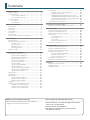 2
2
-
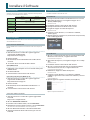 3
3
-
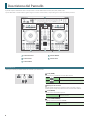 4
4
-
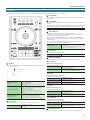 5
5
-
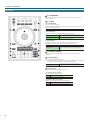 6
6
-
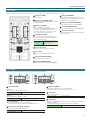 7
7
-
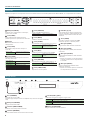 8
8
-
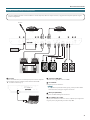 9
9
-
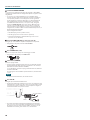 10
10
-
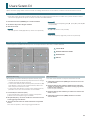 11
11
-
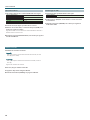 12
12
-
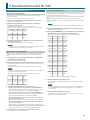 13
13
-
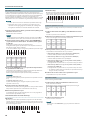 14
14
-
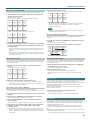 15
15
-
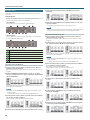 16
16
-
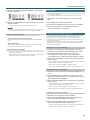 17
17
-
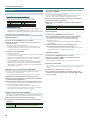 18
18
-
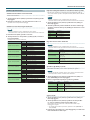 19
19
-
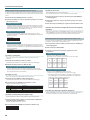 20
20
-
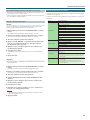 21
21
-
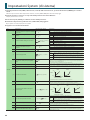 22
22
-
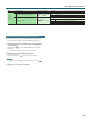 23
23
-
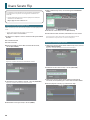 24
24
-
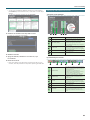 25
25
-
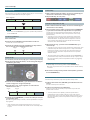 26
26
-
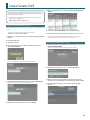 27
27
-
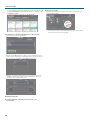 28
28
-
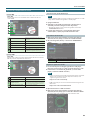 29
29
-
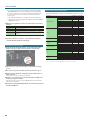 30
30
-
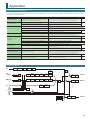 31
31
-
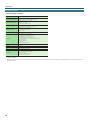 32
32
Roland DJ-505 Manuale del proprietario
- Categoria
- Mixer audio
- Tipo
- Manuale del proprietario
Documenti correlati
-
Roland DJ-505 Guida utente
-
Roland DJ-808 Manuale del proprietario
-
Roland DJ-202 Manuale del proprietario
-
Roland DJ-808 Guida utente
-
Roland TR-8S Manuale del proprietario
-
Roland DJ-202 Guida utente
-
Roland TR-8S Manuale del proprietario
-
Roland TR-6S Manuale del proprietario
-
Roland DJ-707M Manuale del proprietario
-
Roland DJ-707M Guida utente